Downgrade von Samsung-Geräten von Lollipop auf 4.4 KitKat
Verschiedenes / / February 22, 2022
Veränderung ist die einzige Konstante, und doch fällt es uns schwer, sie anzunehmen. Würdest du nicht zustimmen? Hier ist ein „Techie“-Beispiel: Windows XP. Definitiv das langlebigste Betriebssystem in der Geschichte (oder der Geschichte von Microsoft). Vista war eine Katastrophe, aber Windows 7 war es nicht. Und doch wollten die Leute ihre XP-Komfortzone nicht verlassen. Windows XP gedieh weiter (und tut es immer noch in vielen Teilen der Welt).

Wenn Sie viel Zeit mit a verbringen bestimmte Version der Software, kann es schwierig sein, ein größeres Upgrade zu akzeptieren. Und während es ein Kinderspiel war, ein Windows-Betriebssystem herunterzustufen, bereitet Android den Benutzern gerne eine harte Zeit.
Wir haben bereits gesehen, wie Sie können Downgrade des Moto G 2014 Geräte. Heute werde ich Ihnen zeigen, wie Sie die meisten herunterstufen können Samsung-Geräte, die das Lollipop-Update erhalten haben
zurück zu KitKat 4.4. Zu beachten ist, dass wir die offizielle Firmware flashen und keines der Geräte seine Garantie verliert. Root ist auch nicht zwingend erforderlich.Herunterladen der Firmware
Um loszulegen, Sichern Sie alle Daten auf Ihrem Gerät. Ihr Droide wird eine saubere Weste sein, sobald es geflasht ist und die Systemdateien gelöscht werden. Der Inhalt der SD-Karten, sowohl intern als auch extern, bleibt jedoch unverändert. Stellen Sie außerdem sicher, dass Sie das Gerät zu mindestens 80 % aufladen. Sobald dies erledigt ist, öffnen Sie die SamMobile-Homepage und erstellen Sie ein Konto bei ihnen.
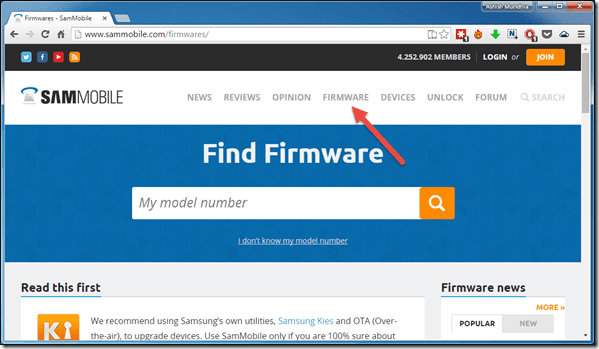
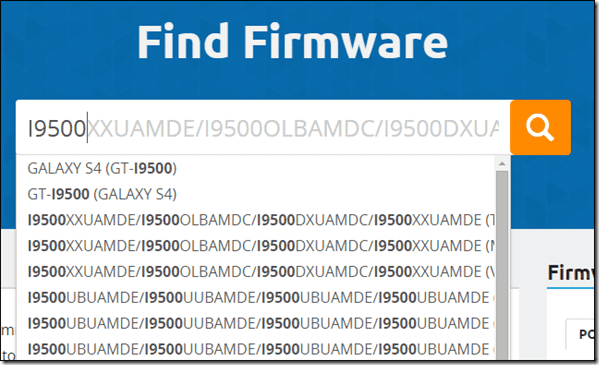
SamMobile hostet alle offizielle Firmware für Samsung Geräte und Sie können nach einem bestimmten Telefon suchen, indem Sie zum Firmware-Bereich navigieren. Angenommen, Sie suchen nach dem Galaxy S4, es wäre besser, die genaue Modellnummer wie die anzugeben i9000 oder i9505. Laden Sie nun die ZIP-Datei der KitKat-Version auf Ihren Computer herunter. Bitte stellen Sie sicher, dass Sie beim Herunterladen das richtige Land auswählen.
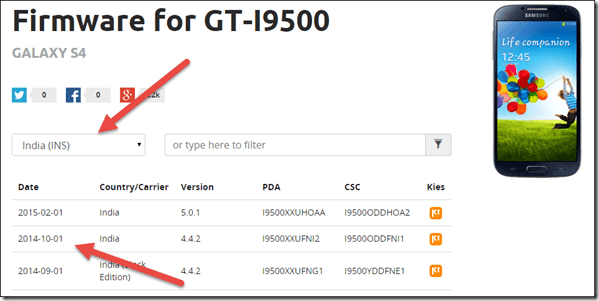
Notiz: Die kostenlose Download-Option bei SamMobile begrenzt die Download-Geschwindigkeit und es gibt keine Möglichkeit, einen fehlgeschlagenen Download fortzusetzen. Ein kostenpflichtiges Upgrade auf ein Pro-Konto hebt die Beschränkung auf. Sie können jedoch jederzeit Google verwenden, um den Spiegel der Datei in Mega oder Media Fire zu finden.
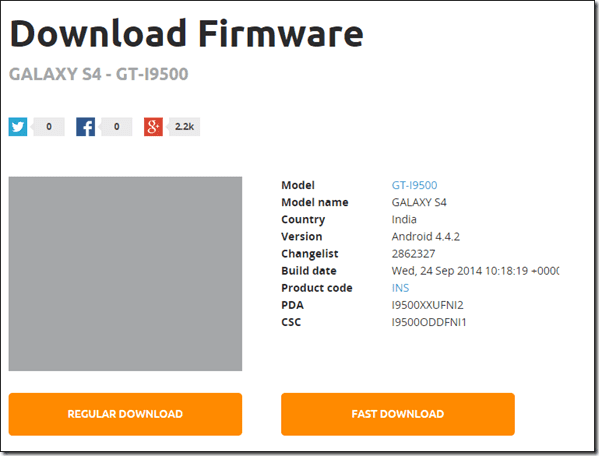
Wenn Sie die Firmware haben, extrahieren Sie die ZIP-Datei und speichern Sie sie in einem Ordner auf Ihrem Computer. Auch herunterladen Odin-Version 3.04. Ich wähle diese Version aus, weil ich sie für die stabilste halte. Aber es steht Ihnen frei, Ihre eigene Entscheidung zu treffen. Wenn Sie keine Samsung-Treiber auf dem Computer installiert haben, laden Sie sie bitte herunter und installieren Sie sie, bevor Sie mit dem nächsten Schritt fortfahren.
Flashen der Firmware
Je nach ROM erhalten Sie möglicherweise nur eine Tar.gz-Datei oder mehrere Dateien. Wenn es nur eine Datei ist, laden Sie alles in den PDA-Bereich von Odin. Wenn mehrere Dateien vorhanden sind, laden Sie die Datei in den entsprechenden Abschnitt. Auf der Download-Seite von SamMobile finden Sie eine kurze Beschreibung, auf der Sie sehen können, ob die PIT-Datei enthalten sein sollte.
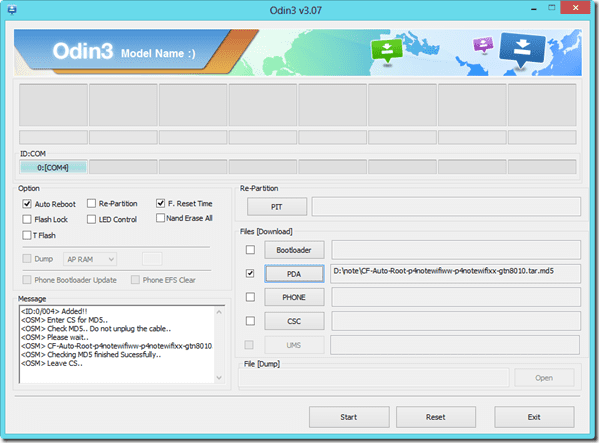
Versetzen Sie nun Ihr Samsung-Telefon in den Download-Modus. Leiser+Home+Power-Taste sollte gedrückt werden, es sei denn, Sie sehen den Download-Bildschirm. Drücken Sie dort die Lautstärketaste, um fortzufahren.
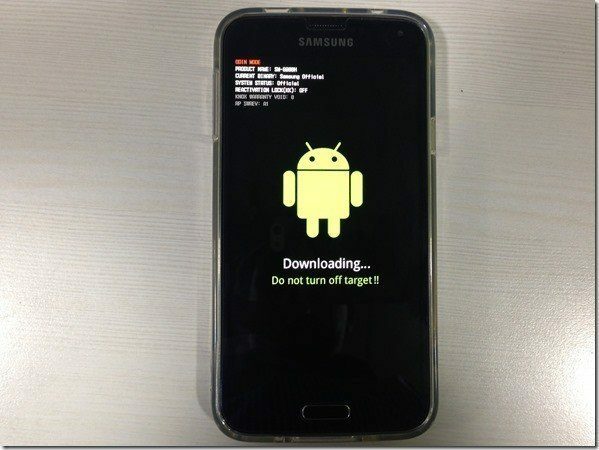
Schließen Sie im Download-Modus das Samsung an und warten Sie, bis es erkannt wird. Klicken Sie abschließend auf die Schaltfläche Start. Stellen Sie nur sicher Automatischer Neustart und F. Zeit zurücksetzen sind im Odin-Fenster angekreuzt.

Das Flashen wird einige Zeit dauern, und sobald dies erledigt ist, kehrt der Droide in den Werkszustand von KitKat zurück und Sie müssen die gesamte Erstkonfiguration durchlaufen. Verwenden Sie das von Ihnen erstellte Backup, um Ihre Einstellungen schnell wiederherzustellen.
Fazit
So können Sie also die meisten Samsung-Handys downgraden. Die obige Methode, getestet auf dem Samsung Galaxy S4 und S5, hat perfekt funktioniert. Dank Odin ist das Flashen eines Samsung-Telefons im Vergleich zu anderen Geräten ein Kinderspiel. Wenn Sie dennoch Zweifel haben, können Sie sie gerne in den Kommentaren fragen.
Zuletzt aktualisiert am 03. Februar 2022
Der obige Artikel kann Affiliate-Links enthalten, die Guiding Tech unterstützen. Dies beeinträchtigt jedoch nicht unsere redaktionelle Integrität. Die Inhalte bleiben unvoreingenommen und authentisch.



